При создании сводной таблицы , отображающей суммы значений, промежуточные итоги и общие итоги отображаются автоматически, но их также можно отобразить или скрыть.
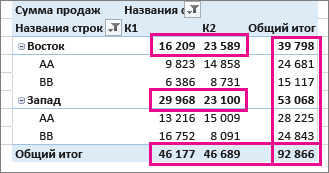
Отображение и скрытие промежуточных итогов
-
Щелкните любое место сводной таблицы, чтобы отобразить вкладку Работа со сводными таблицами.
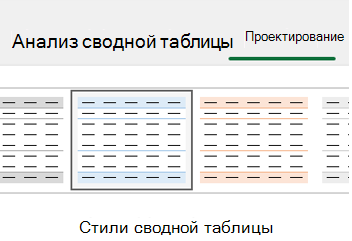
-
На вкладке Конструктор нажмите кнопку Итоги.
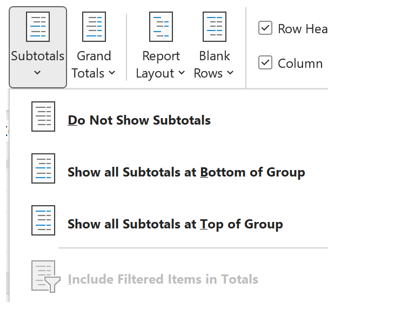
-
Выберите подходящий вариант.
-
Не показывать промежуточные итоги
-
Показать все промежуточные итоги в нижней части группы
-
Показать все промежуточные итоги в верхней части группы
Советы:
-
Чтобы включить отфильтрованные элементы в общую сумму, выполните следующие действия:
-
Щелкните Включить отфильтрованные элементы в итоговые значения.
-
Чтобы отключить эту функцию, выберите тот же пункт еще раз.
-
-
Вы найдете дополнительные параметры для итогов и отфильтрованных элементов, выполнив следующие действия.
-
Перейдите в диалоговое окно Параметры сводной таблицы .
-
Перейдите на вкладку Фильтры & итоги.
-
Щелкните Анализ, а затем — Параметры.
-
-
-
Вот как отобразить или скрыть общие итоги.
-
Щелкните любое место сводной таблицы. На ленте появится вкладка Работа со сводными таблицами.
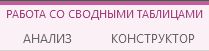
-
Щелкните Конструктор > общие итоги.
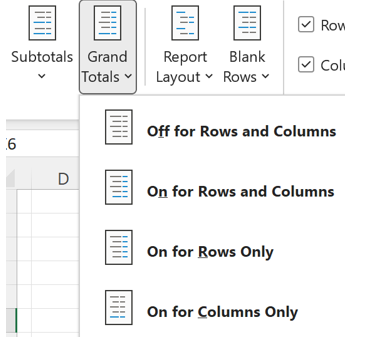
3. Выберите нужный вариант:
-
Выкл. для строк и столбцов
-
Включено для строк и столбцов
-
Включено только для строк
-
Включено только для столбцов
Совет: Если вы не хотите показывать общие итоги для строк или столбцов, снимите флажки Показать общие итоги для строк или Показать общие итоги для столбцов на вкладке Итоги & Фильтры в диалоговом окне Параметры сводной таблицы (Анализ параметров>).
При создании сводной таблицы , отображающей суммы значений, промежуточные итоги и общие итоги отображаются автоматически, но их также можно отобразить или скрыть.
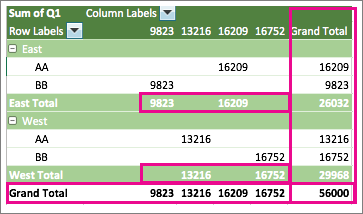
Совет: Общие итоги в строке отображаются только в том случае, если данные состоят из одного столбца, так как общие итоги для группы столбцов обычно не имеют смысла (например, если один из них содержит значения количества, а второй — цены). Чтобы отобразить общие итоги по значениям в нескольких столбцах, создайте вычисляемый столбец в исходных данных и отобразите его в сводной таблице.
Отображение и скрытие промежуточных итогов
Вот как отобразить или скрыть промежуточные итоги.
-
Щелкните любое место сводной таблицы. На ленте появятся вкладки Анализ сводной таблицы и Конструктор.

-
На вкладке Конструктор нажмите кнопку Итоги.
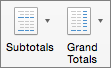
-
Выберите подходящий вариант.
-
Не показывать промежуточные итоги
-
Показывать все промежуточные итоги в нижней части группы
-
Показывать все промежуточные итоги в заголовке группы
Совет: Чтобы включить в расчет отфильтрованные значения, щелкните Включить отобранные фильтром элементы в итоги. Чтобы отключить этот параметр, щелкните его еще раз.
-
Вот как отобразить или скрыть общие итоги.
-
Щелкните любое место сводной таблицы. На ленте появятся вкладки Анализ сводной таблицы и Конструктор.

-
На вкладке Конструктор нажмите кнопку Общие итоги.
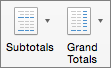
-
Выберите подходящий вариант.
-
Отключить для строк и столбцов
-
Включить для строк и столбцов
-
Включить только для строк
-
Включить только для столбцов
-
Сводная таблица на iPad доступна пользователям, работающим с Excel на iPad версии 2.82.205.0 и выше. Чтобы получить доступ к этой функции, убедитесь, что ваше приложение обновлено до последней версии через App Store.
При создании сводной таблицы, отображающей суммы значений, промежуточные итоги и общие итоги отображаются автоматически, но их также можно отобразить или скрыть.
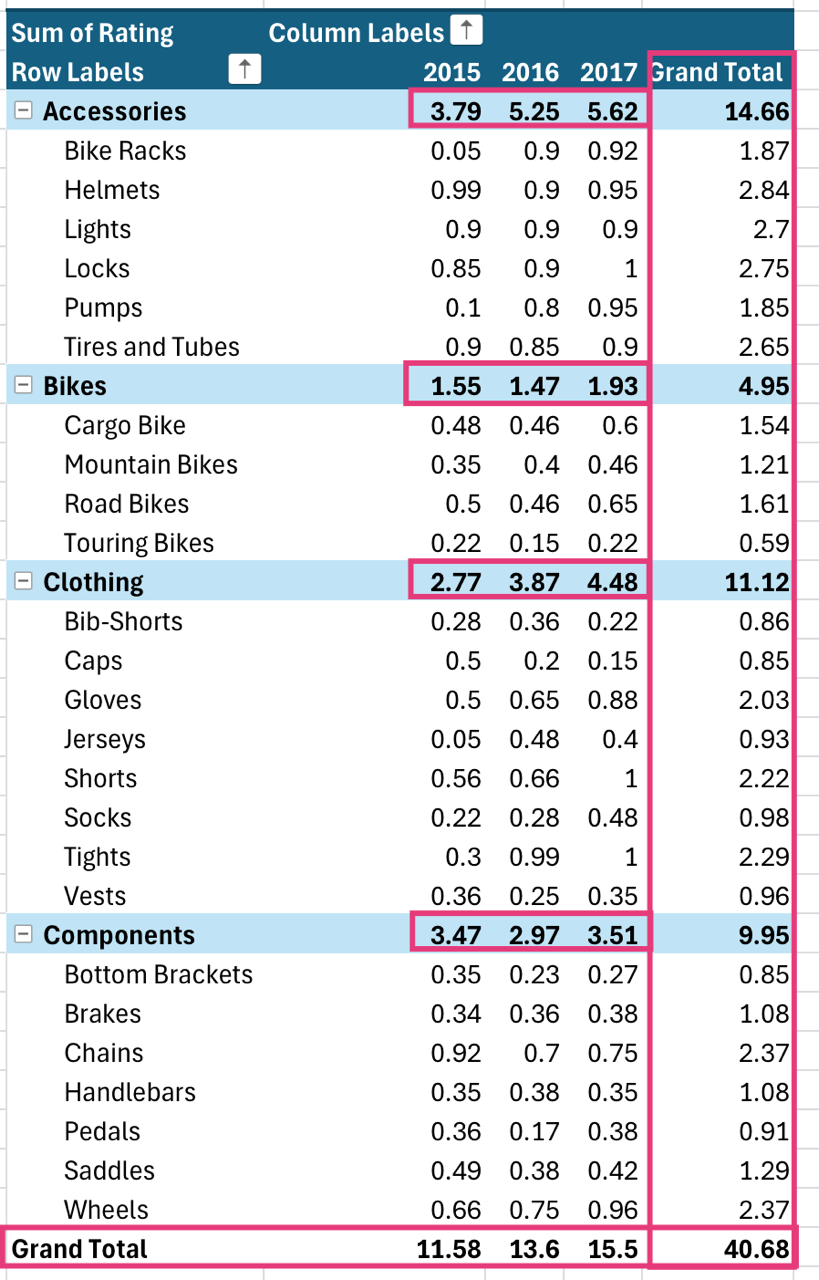
Совет: Общие итоги в строке отображаются только в том случае, если данные состоят из одного столбца, так как общие итоги для группы столбцов обычно не имеют смысла (например, если один из них содержит значения количества, а второй — цены). Чтобы отобразить общие итоги по значениям в нескольких столбцах, создайте вычисляемый столбец в исходных данных и отобразите его в сводной таблице.
Отображение и скрытие промежуточных итогов
-
Коснитесь в любом месте сводной таблицы , чтобы отобразить ее на вкладке Сводная таблица на ленте.

2. Выберите Параметры макета.
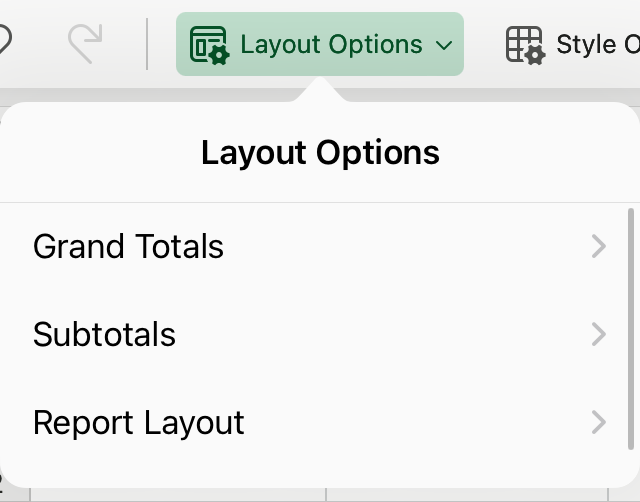
3. Коснитесь промежуточных итогов и выберите нужный вариант:
-
Не показывать промежуточные итоги
-
Показывать все промежуточные итоги в нижней части группы
-
Показывать все промежуточные итоги в заголовке группы
Вот как отобразить или скрыть общие итоги.
-
Коснитесь в любом месте сводной таблицы , чтобы отобразить ее на вкладке Сводная таблица на ленте.

2. Выберите Параметры макета.
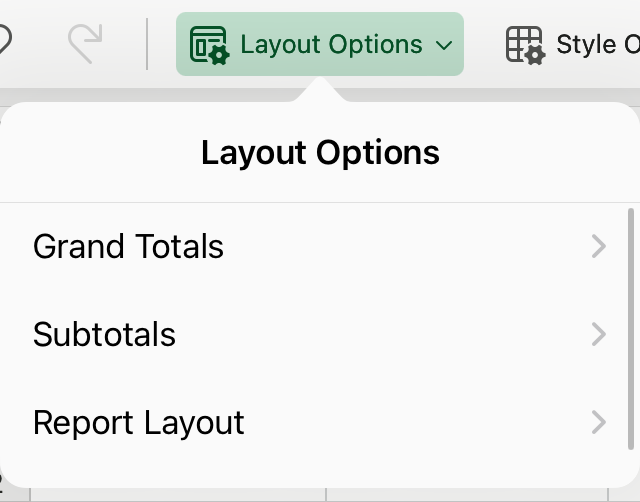
3. Нажмите Общие итоги и выберите нужный вариант:
-
Строки.
-
Столбцы
Дополнительные сведения
Вы всегда можете задать вопрос эксперту в Excel Tech Community или получить поддержку в сообществах.
См. также
Создание сводной таблицы для анализа данных на листе
Создание сводной таблицы для анализа внешних данных
Создание сводной таблицы для анализа данных в нескольких таблицах
Фильтрация данных в сводной таблице
Расчет процентных величин для промежуточных итогов в сводной таблице










